镜像是Docker三大核心组件中最为重要的。
Docker运行容器之前,需要在本地存在对应的镜像,如果镜像没有保存到本地的话,Docker会尝试从默认仓库下载(Docker Hub).
获取镜像:
镜像是容器运行的前提
使用 docker pull Name[:TAG]
NAME:是镜像仓库的名称(区分镜像)
TAG:是镜像的标签(表示版本信息)
直接从Docker Hub来下载镜像
获取python3.6 的镜像
dockers pull python:3.6
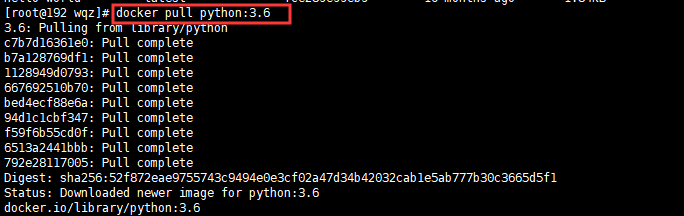
如果不显示指定的TAG,则会选择latest标签,会下载仓库中最新版本的镜像。
如果从非官方的仓库中下载,需要在仓库名称前指定完整的仓库地址
例如从:网易蜂巢镜像源来下载python3.6,可以使用:
docker pull hub.c.163.com/public/python:3.6
查看镜像
使用images命令列出镜像
docker images可以列出本地主机上已有的镜像的基本信息。

关键字段信息:
REPOSITORY :表示来自于那个仓库。
TAG:镜像的标签信息,用来标注不同的的版本信息。
IMAGE ID :镜像唯一的ID
CREATED:镜像的创建时间,也是镜像的最后更新时间。
SIZE:镜像的大小,优秀的镜像往往体积都比较小。
镜像ID的信息十分重要 ,它唯一标识了镜像。
images子命令主要支持如下选项
-a, --all=true|false:列出所有的镜像文件(包括临时文件),默认为False
--digests=true|false:列出数字的镜像摘要值
-f, --filter-[]过滤出镜像,如dangling=true只显示没有被 使用的镜像。
2. 使用tag命令添加镜像标签。
为了方便使用特定的镜像,可以使用docker tag命令来为本地的镜像添加新的标签
比如添加一个新的myubuntu:last镜像标签
docker tag ubuntu:last myubuntu:latest
注意:
使用tag命令创建出来的镜像标签和被指向的镜像ID相同 。区别只有别名不同
使用inspect命令查看详细信息。
详细信息会返回一个json格式的消息,使用参数 -f
docker inspect -f {{".Architect"}}
查看历史镜像history
查找镜像
使用docker search可以查找远端仓库中共享的镜像。用法为docker search term,支持的参数:
- --automated=true|false:仅显示自动创建的镜像,默认为否;
- --no-trunc=true|false:输出信息不极端显示,默认为否;
- -s, --stars=X:指定仅显示评价为指定星际以上的镜像,默认为0,即输出所有的镜像。
例如:查找所有自动创建的评价为1+的带nginx关键字的镜像;
docker search --automated -s 3 nginx
删除镜像
1. 使用标签删除镜像
使用docker rmi 命令可以删除镜像,命令格式为docker rmi IMAGE[IMAGE...],其中IMAGE可以是 标签,也可以是ID
例如要删掉myubuntu:latest镜像,可以使用docker rmi myubuntu:latest
当同一个镜像拥有多个标签的时候,docker rmi只删除该镜像多个标签中指定的标签而已,并不影响镜像文件。
2. 使用镜像ID删除镜像
使用docker rmi 命令,并且在后面跟上镜像的ID,会先尝试 删除所有指向该镜像的标签,然后删除镜像文件本身。
注意:
当有要删除的镜像创建的容器存在时,镜像文件默认时无法删除的;使用docker ps -a 可以看见本机上存在的所有容器;
强制删除镜像使用-f参数:docker rmi IMAGE -f;
创建镜像
创建镜像的方法有三种:
- 基于已有镜像的容器创建
- 基于本地模板导入
- 基于dockerfile创建
1. 基于已有的容器创建
该方法主要是使用 docker commit 命令
命令格式为docker commit [options] CONTAINER [REPOSITORY[:TAG]]
-a --author=' ':作者信息
-c --change=[]:提交的时候执行dockerfile 指令
-m --message= ' ':提交消息;
-p --pause=true: 提交时暂停容器执行
创建一个新的镜像
首先启动一个镜像,并在其中进行修改操作,例如创建一个test文件,然后退出
docker run -it ubuntu:14.01 /bin.bash
touch test
exit
执行完之后会出现容器的原始ID,记住ID
此时,现在的容器和原来的容器镜像相比,已经发生了变化,现在使用docker commit 命令来提交一个新的镜像,提交的时候可以使用ID或者名称来指定容器。
docker commit -m "add a new file " -a 'qqq' test/ID:0.1
执行完之后会看到新镜像的ID信息,现在查看的话,会发现镜像已经创建完成。
2.基于本地模板导入
可以从操作系统模板文件导入一个镜像,使用docker import 命令。
格式:docker import [OPTIONS] file|URL|-[REPOSITORY[:TAG]]
要直接导入一个镜像,可以使用openVZ提供的模板来创建https://wiki.openvz.org/Download/template/precreated
例如下载ubuntu-14.04-86_64minimal.tar.gz | docker import -ubuntu:14.04
存出和载入镜像
可以使用docker save 和docker load 来存出和载入镜像
1. 存出镜像
如果要导出镜像到本地文件,可以使用docker save命令
docker save -o ubuntu_14.0.tar ubuntu:14.0
2.载入镜像
可以使用docker load 将到处的tar文件再导入本地镜像库,例如从文件 ubuntu_14.0.tar导入镜像到本地镜像列表
docker load --input ubuntu_14.0.tar或docker load < ubuntu_14.0.tar
上传镜像
使用docker push 命令上传镜像到 仓库,默认上传到Docker Hub(需要登录)
docker push NAME[:TAG] | [REGISTRY_HOST[:REGISTRY_PORT /]NAME[:TAG]]
在Docker Hub注册完可以上传自制的镜像,user上传本地的test:latest,可以先添加新的标签,user/test:latest,然后用docker push上传镜像
docker tag test:latest user/test:latest
docker push user/test:latest